- DRIVER_OVERRAN_STACK_BUFFER est une erreur BSoD qui indique généralement un problème de matériel ou de pilote.
- Une façon de fixer le Windows 10 écran bleu erreur DRIVER OVERRAN STACK BUFFER est d'utiliser un logiciel dédié.
- Assurez-vous que vous disposez des dernières mises à jour de Windows 10, alors lisez la suite pour savoir comment procéder.
- Étant donné qu'un pilote problématique peut provoquer cette erreur, vous devez le mettre à jour ou le réparer à l'aide de notre guide.
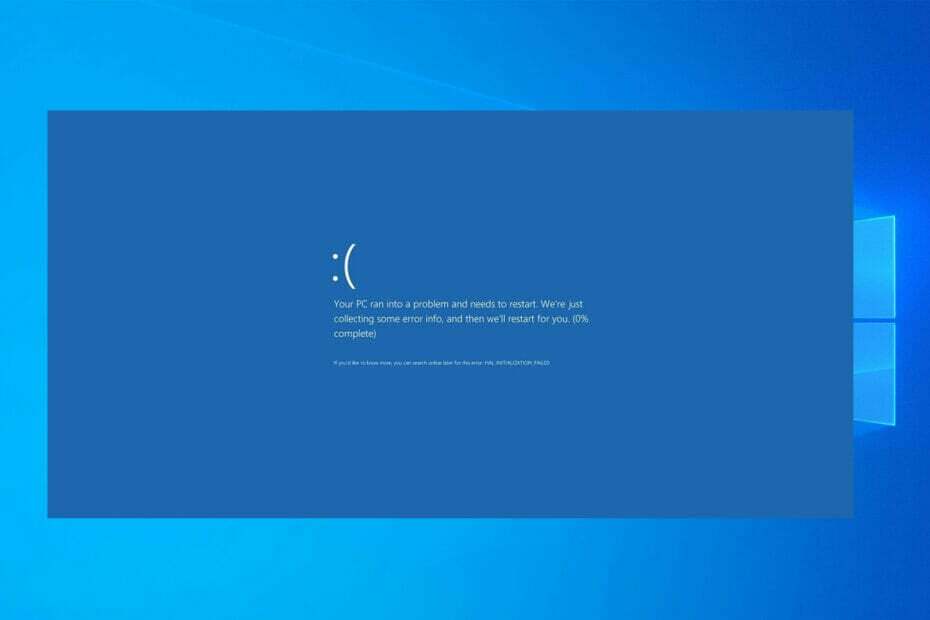
XINSTALLER EN CLIQUANT SUR LE FICHIER DE TÉLÉCHARGEMENT
Ce logiciel réparera les erreurs informatiques courantes, vous protégera contre la perte de fichiers, les logiciels malveillants, les pannes matérielles et optimisera votre PC pour des performances maximales. Résolvez les problèmes de PC et supprimez les virus maintenant en 3 étapes faciles :
- Télécharger l'outil de réparation Restoro PC qui vient avec des technologies brevetées (brevet disponible ici).
- Cliquez sur Lancer l'analyse pour trouver les problèmes Windows qui pourraient causer des problèmes au PC.
- Cliquez sur Tout réparer pour résoudre les problèmes affectant la sécurité et les performances de votre ordinateur
- Restoro a été téléchargé par 0 lecteurs ce mois-ci.
DRIVER OVERRAN STACK BUFFER et d'autres erreurs BSoD peuvent causer de nombreux problèmes sur votre PC, il est donc important que vous corrigiez ces erreurs dès que possible.
Ces erreurs peuvent être assez problématiques, donc aujourd'hui, nous allons vous montrer corriger l'erreur DRIVER OVERRAN STACK BUFFER sur Windows 10.
Comment puis-je réparer Driver Overran Stack Buffer sous Windows 11 ?
Cette erreur est similaire à Le système a détecté un dépassement d'un tampon basé sur la pile, et cela est généralement causé par des pilotes corrompus, vous devez donc les vérifier en premier.
Dans certains cas, tout comme avec Erreur d'échec de l'état de l'alimentation du pilote, le problème peut provenir de votre matériel. Nous vous encourageons donc à le vérifier et à vous assurer qu'il fonctionne correctement.
Ce n'est pas le seul problème lié au pilote et beaucoup ont signalé Erreur de VIOLATION DU CONDUCTEUR sur leurs PC. Heureusement, il existe des moyens de résoudre tous ces problèmes.
DRIVER OVERRAN STACK BUFFER peut être un gros problème sur votre PC, et dans cet article, nous allons vous montrer comment résoudre ces problèmes :
-
Le pilote a dépassé le tampon de la pile au démarrage
- Selon les utilisateurs, cette erreur se produit parfois au démarrage.
- Cela peut être un gros problème car vous ne pourrez pas du tout utiliser votre PC.
-
Overclock du tampon de pile dépassé par le pilote
- De nombreux utilisateurs overclockent leur PC afin d'obtenir les performances maximales.
- Cependant, l'overclocking peut causer divers problèmes, et si vous rencontrez ce problème, assurez-vous de supprimer tous les paramètres d'overclock.
-
Le pilote a dépassé le tampon de la pile lors de l'installation de Windows 10
- Parfois, cette erreur peut se produire lors de l'installation de Windows 10.
- Il s'agit généralement d'une indication d'un problème matériel.
-
Le pilote a dépassé l'écran bleu de la mémoire tampon de la pile Windows 10
- Il s'agit d'une erreur d'écran bleu de la mort, et dès qu'elle apparaît, votre PC plante et redémarre.
- Cela peut être un gros problème, mais vous devriez pouvoir le résoudre en utilisant l'une de nos solutions.
-
Driver_overran_stack_buffer ntoskrnl.exe, tcpip.sys, asustp.sys, nvlddmkm.sys, ntfs.sys, win32k.sys, fltmgr.sys, netwsw00.sys, hal.dll, halmacpi.dll
- Habituellement, ce message d'erreur vous montrera le nom du fichier à l'origine du problème.
- Une fois que vous connaissez le nom du fichier, vous devez faire quelques recherches et voir comment résoudre le problème.
-
Le pilote a dépassé le crash du tampon de pile
- C'est aussi un problème courant avec cette erreur. Une fois que cette erreur apparaît sur votre PC, votre ordinateur plantera et redémarrera automatiquement.
- Cela peut être un gros problème et entraîner la perte de fichiers et d'autres problèmes divers.
Comment puis-je corriger l'erreur DRIVER OVERRAN STACK BUFFER BSoD ?
- Utiliser un outil de réparation tiers
- Installez les dernières mises à jour Windows
- Assurez-vous que les derniers pilotes sont installés
- Exécutez le dépanneur BSOD
- Exécutez l'analyse SFC
- Exécutez DISM
- Vérifiez le disque dur
- Désinstaller le logiciel problématique
- Modifier les paramètres G-Sync
- Réinitialiser Windows 10
- Vérifiez votre RAM et les autres composants matériels
1. Utiliser un outil de réparation tiers
DRIVER OVERRAN STACK BUFFER est une erreur BSoD assez effrayante, mais vous n'avez pas à vous décourager car vous pouvez résoudre ce problème de plusieurs façons. Cependant, les solutions de réglage manuel peuvent prendre du temps et impliquer des compétences.
Cependant, il existe un moyen plus rapide et plus rapide de réparer votre système et nous le présentons comme une très bonne solution pour corriger automatiquement les erreurs BSoD.

Restauration est alimenté par une base de données en ligne qui contient les derniers fichiers système fonctionnels pour les PC Windows 10, vous permettant de remplacer facilement tous les éléments susceptibles de provoquer une erreur BSoD.
Ce logiciel peut également vous aider en créant un point de restauration avant de commencer les réparations, vous permettant de restaurer facilement la version précédente de votre système en cas de problème.
Voici comment vous pouvez corriger les erreurs de registre à l'aide de Restoro :
- Téléchargez et installez Restoro.
- Lancez l'application.
- Attendez que le logiciel identifie les problèmes de stabilité et les éventuels fichiers corrompus.
- presse Commencer la réparation.
- Redémarrez votre PC pour que toutes les modifications prennent effet.
Dès que le processus de réparation est terminé, votre PC devrait fonctionner sans problème et vous n'aurez plus jamais à vous soucier des erreurs BSoD ou des temps de réponse lents.
⇒ Obtenir la restauration
Avertissement:Ce programme doit être mis à jour à partir de la version gratuite afin d'effectuer certaines actions spécifiques.
2. Installez les dernières mises à jour Windows
- Ouvrez le Application Paramètres.
- Vous pouvez le faire en appuyant sur Touche Windows + I sur votre clavier.
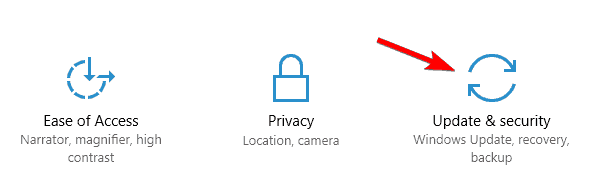
- Vous pouvez le faire en appuyant sur Touche Windows + I sur votre clavier.
- Lorsque Application Paramètres s'ouvre, accédez à Mise à jour et sécurité.
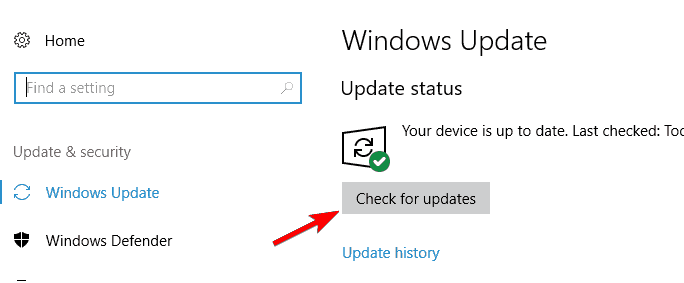
Les erreurs d'écran bleu de la mort peuvent être causées par des problèmes matériels et logiciels, et pour résoudre ce problème, il est fortement recommandé de télécharger les dernières mises à jour de Windows 10.
Beaucoup de ces mises à jour résolvent des problèmes matériels et logiciels, mais elles corrigent certaines failles de sécurité.
Par conséquent, si vous souhaitez que votre PC soit sûr et exempt d'erreurs, nous vous recommandons fortement d'utiliser Windows Update et de télécharger les dernières mises à jour.
Windows va maintenant vérifier les mises à jour disponibles. Si des mises à jour sont disponibles, elles seront automatiquement installées. Si vous rencontrez des difficultés pour ouvrir l'application Paramètres, jetez un oeil à cet article pour résoudre le problème.
Vous ne pouvez pas mettre à jour votre Windows? Consultez ce guide qui vous aidera à les résoudre en un rien de temps.
3. Assurez-vous que les derniers pilotes sont installés
3.1 Mettre à jour les pilotes manuellement
- presse Touche Windows + X sur votre clavier et choisissez Gestionnaire de périphériques dans la liste.
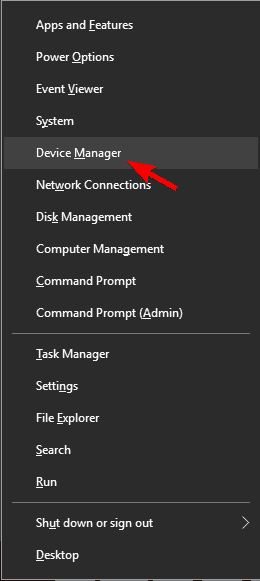
- Localisez le pilote que vous souhaitez mettre à jour, cliquez dessus avec le bouton droit de la souris et choisissez Mettre à jour le pilote.
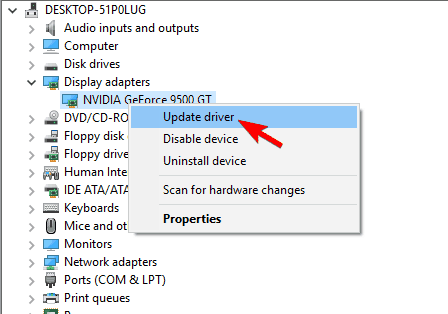
- Choisir Recherche automatiquement le logiciel du pilote mis à jour. Windows 10 va maintenant télécharger et installer les pilotes appropriés.
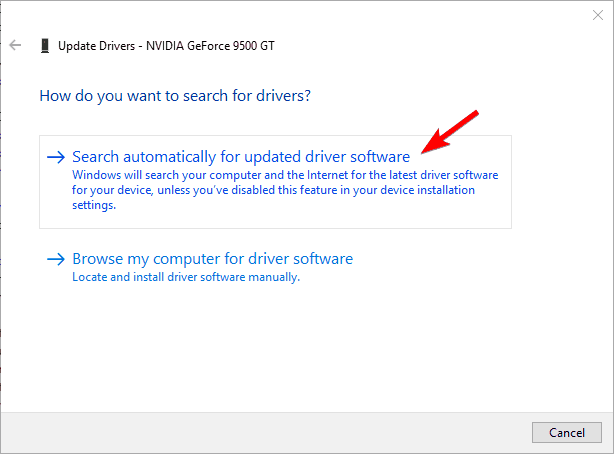
- Répétez ces étapes pour tous les pilotes que vous souhaitez mettre à jour.
Les pilotes sont un élément clé du système d'exploitation, car Windows 10 utilise des pilotes pour fonctionner avec votre matériel.
Si un certain pilote est obsolète ou corrompu, cela peut provoquer l'apparition d'une erreur DRIVER OVERRAN STACK BUFFER Blue Screen of Death.
Utiliser le Gestionnaire de périphériques pour mettre à jour vos pilotes est simple, mais ce n'est peut-être pas la meilleure solution.
Selon les utilisateurs, le Gestionnaire de périphériques ne télécharge pas toujours les derniers pilotes. Par conséquent, si vous souhaitez installer les derniers pilotes, il est conseillé de télécharger manuellement les pilotes nécessaires.
Pour ce faire, visitez simplement le site Web du fabricant de votre matériel et téléchargez les derniers pilotes pour votre appareil.
Les utilisateurs ont signalé des problèmes avec Athéros pilote sans fil, assurez-vous donc de mettre à jour ce pilote d'abord, puis passez à d'autres pilotes.
3.2 Mettre à jour les pilotes automatiquement
La recherche de chauffeurs par vous-même peut prendre du temps. Donc, nous vous conseillons d'utiliser un outil qui le fera pour vous automatiquement.
L'utilisation d'un programme de mise à jour automatique des pilotes vous évitera certainement les tracas liés à la recherche manuelle de pilotes, et il maintiendra toujours votre système à jour avec les derniers pilotes.
En outre, cela vous aidera à mettre à jour automatiquement les pilotes et à prévenir les dommages causés au PC par l'installation de mauvaises versions de pilotes.
⇒Obtenir DriverFix
4. Exécutez le dépanneur BSoD
- Ouvrez le Application Paramètres et allez à Mise à jour et sécurité section.
- Sélectionner Dépanner dans le menu de gauche.
- Sélectionner BSoD dans le volet de droite et cliquez sur Exécutez le dépanneur.

- Suivez les instructions à l'écran pour terminer le dépannage.
L'outil de dépannage de Windows 10 peut être utilisé pour traiter toutes sortes d'erreurs système. Y compris les problèmes de BSOD. Donc, c'est la prochaine chose que nous allons essayer.
Vous rencontrez des problèmes avec l'outil de dépannage? Corrigez-le à l'aide de ce guide complet.
5. Exécutez l'analyse SFC
- Taper cmde dans l'onglet de recherche de Windows et cliquez sur Exécuter en tant qu'administrateur en dessous de Invite de commandes pour démarrer l'application avec tous les privilèges.
- Saisissez la ligne suivante et appuyez sur Entrée :sfc/scannow

- Attendez que le processus soit terminé (ça peut prendre un moment).
- Si la solution est trouvée, elle sera automatiquement appliquée.
- Maintenant, fermez l'invite de commande et redémarrez votre ordinateur.
Vérificateur de fichiers système recherche les fichiers système corrompus et les répare, si possible. Donc, si un fichier système corrompu est la cause de l'erreur DRIVER OVERRAN STACK BUFFER, cet outil le résoudra probablement.
Si vous rencontrez des difficultés pour accéder à l'invite de commande en tant qu'administrateur, vous feriez mieux regardez de plus près ce guide.
6. Exécutez DISM
6.1 Exécutez DISM le manière standard
- Ouvrir Invite de commandes comme indiqué dans la solution précédente.
- Collez la commande suivante et appuyez sur Entrée:
-
DISM /En ligne /Cleanup-Image /RestoreHealth
-
- Attendez que l'analyse soit terminée.
- Redémarrez votre ordinateur et essayez à nouveau de mettre à jour.
6.2 Exécuter DISM à l'aide d'un support d'installation Windows
- Insérez votre support d'installation Windows.
- Démarrer Invite de commandes comme indiqué dans la solution précédente.
- Dans la ligne de commande, tapez les commandes suivantes et appuyez sur Entrée après chacune:
dism /en ligne /cleanup-image /scanhealthdism /en ligne /cleanup-image /restorehealth
- Tapez maintenant la commande suivante et appuyez sur Entrée:
DISM /Online /Cleanup-Image /RestoreHealth /source: WIM: X: SourcesInstall.wim: 1 /LimitAccess
- Assurez-vous de changer le X valeur avec la lettre du lecteur monté avec l'installation de Windows 10.
- Une fois la procédure terminée, redémarrez votre ordinateur.
Pour cette solution, vous aurez besoin d'un support d'installation Windows. Si vous voulez savoir comment créer une clé USB amorçable avec Windows 10 dessus, suivez les étapes simples de ce guide utile.
Deployment Image Servicing and Management (DISM), comme son nom l'indique, redéploie à nouveau l'image système et résout les problèmes potentiels en cours de route.
Il est donc également possible que cela résolve l'erreur DRIVER OVERRAN STACK BUFFER.
DISM échoue sous Windows? Consultez ce guide rapide et débarrassez-vous des soucis.
7. Vérifiez le disque dur

- Entrer le Démarrage avancé (Redémarrez votre ordinateur tout en maintenant la touche Maj enfoncée).
- Choisir Dépanner et sélectionnez Options avancées.
- Sélectionner Invite de commandes dans la liste des options.
- Lorsque l'invite de commande apparaît, saisissez les lignes suivantes et appuyez sur Entrée après chaque ligne pour l'exécuter:
bootrec.exe/rebuildbcdbootrec.exe/fixmbrbootrec.exe/fixboot
- Certains utilisateurs suggèrent également que vous devez exécuter des chkdsk commandes également.
- Pour exécuter ces commandes, vous devez connaître les lettres de lecteur de toutes les partitions de votre disque dur.
- Dans l'invite de commande, vous devez saisir ce qui suit (mais n'oubliez pas d'utiliser les lettres qui correspondent à vos partitions de disque dur sur votre PC):
-
chkdsk /r c :
chkdsk /r d :
-
- Ceci n'est que notre exemple, alors gardez à l'esprit que vous devez exécuter la commande chkdsk pour chaque partition de disque dur dont vous disposez.
- Redémarrez votre ordinateur et vérifiez si le problème est résolu.
Parfois, des erreurs BSoD telles que DRIVER OVERRAN STACK BUFFER peuvent apparaître en raison de fichiers corrompus sur votre disque dur. lecteur, et afin de résoudre ce problème, vous devrez vérifier votre disque dur en utilisant la commande chkdsk.
Si vous rencontrez des problèmes lors de l'exécution de la commande chkdsk, consultez ce guide d'expert pour résoudre tout problème avec celui-ci.
- Correction: erreur BUGCODE_USB_DRIVER sous Windows 10
- Erreur THREAD STUCK IN DEVICE DRIVER sous Windows 10/11 [RÉSOLU]
- Correctif complet: les cadres de pilotes Windows utilisent trop de CPU
- Correctif: Windows 10/11 empêche l'installation des pilotes AMD
- Erreur DRIVER VERIFIER DMA VIOLATION dans Windows 10/11 [RÉSOLU]
- Correction de l'erreur de mise à jour Windows 10 0x80070020 en 7 étapes faciles
8. Désinstaller le logiciel problématique

Les logiciels tiers peuvent également provoquer l'apparition d'erreurs BSoD, il est donc important que vous trouviez et supprimiez le logiciel problématique.
Selon les utilisateurs, la cause de cette erreur était Outils démoniaques, donc si vous avez installé cette application, nous vous invitons à la supprimer afin de corriger cette erreur.
Les utilisateurs ont également signalé que Rapport plug-in pour Internet Explorer peut provoquer une erreur DRIVER OVERRAN STACK BUFFER, assurez-vous donc de supprimer ce plug-in.
Une autre application qui peut provoquer cette erreur est Folder Lock, nous vous conseillons donc de la supprimer de votre PC.
La cause commune des erreurs BSoD peut être votre logiciel antivirus, et afin de corriger cette erreur, nous vous conseillons de supprimer temporairement tous les programmes antivirus tiers.
Gardez à l'esprit que la désinstallation du programme peut ne pas corriger l'erreur car de nombreux programmes antivirus ont tendance à laisser certains fichiers derrière eux une fois que vous les avez désinstallés.
Pour vous assurer que votre antivirus est complètement supprimé de votre système, nous vous conseillons d'utiliser outil de suppression dédié.
De nombreux éditeurs d'antivirus ont ces outils disponibles en téléchargement, alors assurez-vous d'en télécharger un pour votre logiciel antivirus.
9. Modifier les paramètres G-Sync

Selon les utilisateurs, les paramètres G-Sync peuvent parfois provoquer l'apparition d'une erreur DRIVER OVERRAN STACK BUFFER Blue Screen of Death.
Pour résoudre ce problème, vous devez définir G-Sync en plein écran et fenêtré à partir des paramètres G-Sync.
10. Réinitialiser Windows 10

- Redémarrez votre ordinateur plusieurs fois pendant la séquence de démarrage pour démarrer la réparation automatique.
- Choisir Dépanner, sélectionnezRéinitialiser ce PCet cliquez sur Tout supprimer (Au cours de cette étape, vous serez peut-être invité à insérer le support d'installation de Windows 10, alors assurez-vous d'en avoir un prêt).
- Choisir Uniquement le lecteur sur lequel Windows est installé, sélectionnezSupprimer simplement mes fichiers et cliquez sur le Réinitialiser bouton.
- Suivez les instructions à l'écran pour terminer la réinitialisation de Windows 10.
Si cette erreur est causée par un logiciel, vous devriez pouvoir la corriger en effectuant une réinitialisation de Windows 10. La réinitialisation de Windows 10 supprimera tous les fichiers de votre lecteur C, alors assurez-vous de les sauvegarder.
Nous devons mentionner que vous pourriez avoir besoin d'un clé USB amorçable avec Windows 10 afin de compléter cette étape, c'est donc une bonne idée d'en créer un.
Si la réinitialisation de Windows 10 ne résout pas le problème, cela signifie que l'erreur DRIVER OVERRAN STACK BUFFER est causée par votre matériel.
Besoin de plus d'informations sur la réinitialisation d'usine de votre PC? Lire cet article et découvrez tout ce que vous devez savoir.
Si vous ne pouvez pas réinitialiser votre PC pour une raison quelconque, nous avons un excellent accompagnateur pour vous aider à résoudre ce problème.
11. Vérifiez votre RAM et les autres composants matériels

Votre matériel peut souvent provoquer ces types d'erreurs, et si vous avez récemment installé un nouveau matériel, nous vous conseillons de le supprimer ou de le remplacer et de vérifier si cela corrige l'erreur.
Si vous risquez d'annuler toute garantie en remplaçant le composant vous-même, appelez votre fournisseur ou fabricant pour un tel remplacement.
DRIVER OVERRAN STACK BUFFER L'erreur Blue Screen of Death est généralement causée par des applications problématiques ou des pilotes obsolètes, et vous pouvez facilement corriger cette erreur en utilisant l'une de nos solutions.
Si vous avez d'autres suggestions ou questions, n'hésitez pas à les déposer dans la section des commentaires ci-dessous et nous ne manquerons pas d'y jeter un coup d'œil.
Questions fréquemment posées
DRIVER OVERRAN STACK BUFFER est une erreur BSoD indiquant un problème de matériel ou de pilote. Voici une excellente liste avec les meilleurs logiciels pour corriger les erreurs BSoD.
Il existe des logiciels qui peuvent corriger automatiquement les erreurs BSoD, mais vous pouvez également vérifier guide complet pour corriger l'erreur DRIVER OVERRAN STACK BUFFER.
Tant que vous vous assurez que les nouveaux composants RAM sont compatibles avec vos autres composants PC, vous ne devriez plus obtenir le Stack Buffer BSoD.


